| エクセル実践塾 > エクセル実践塾2016 |
表に含まれる担当者別の売上金額を合計したい②
集計対象となる担当者名がわからないときには、ピボットテーブルで集計する方法もありますピボットテーブルを使うと、列名と同じフィールドを配置することで、合計などの集計を行えます。 |
|
| Excel 2016/2013/2010/2007 | |
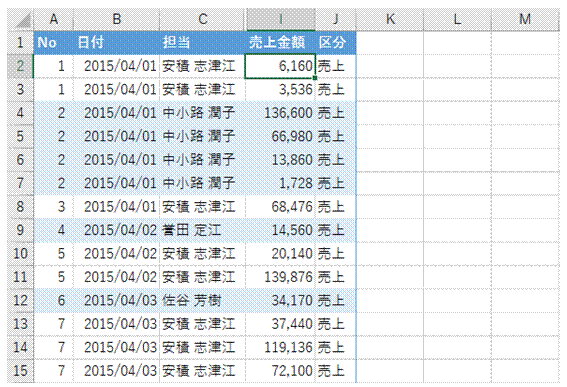 |
①集計する表内のいずれかのセルを選択しておきます作例では、表はテーブル化してあります。 テーブル化してある表は、ピボットテーブルを実行しやすくなります。 |
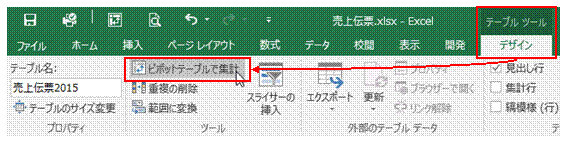 |
②「テーブルツール」の「デザイン」タブの「ピボットテーブルで集計」を実行します |
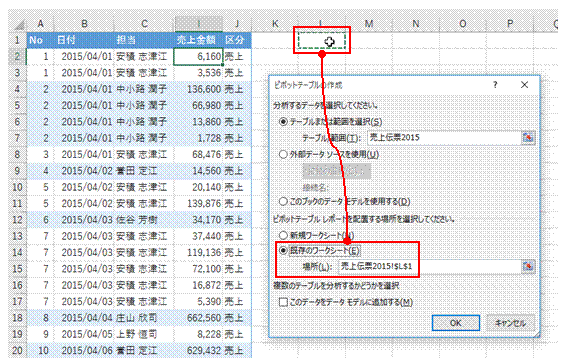 |
③「既存のワークシート」を選んで、同じシートの適当なセルをクリックで指定します
|
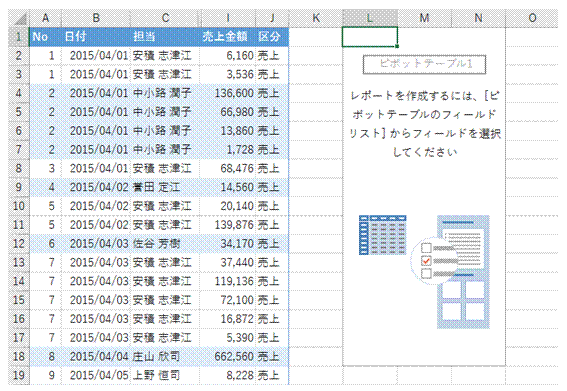 |
④「OK」をクリックすると、指定したセルを基点とする、ピボットテーブルが新規作成されます |
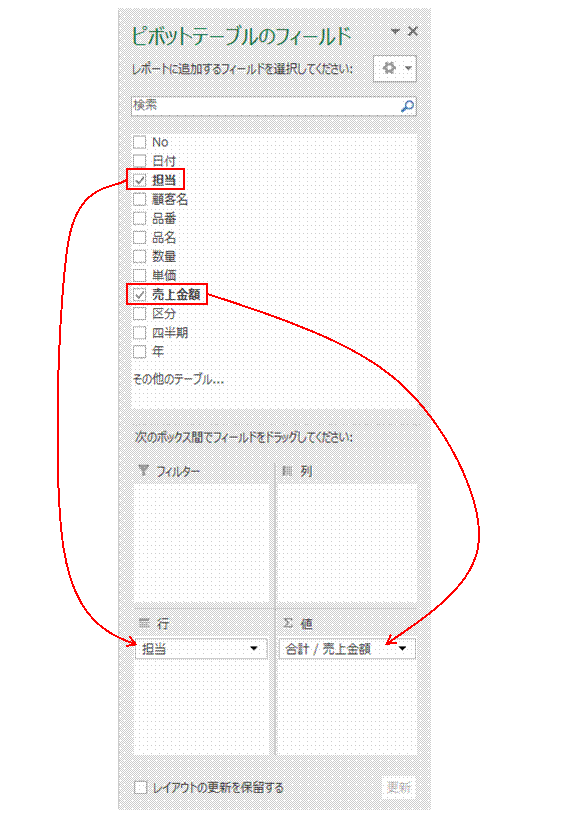 |
⑤「担当」フィールドを「行」ボックスに、「売上金額」フィールドを「値」ボックスにドラッグで配置します |
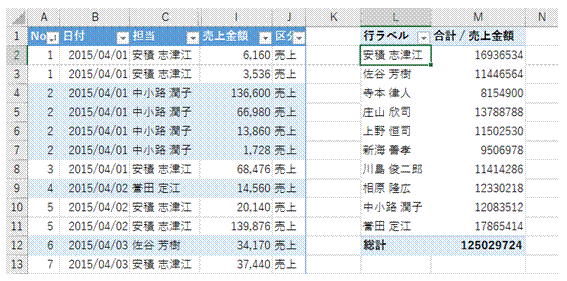 |
⑥「行」ボックスに配置したフィールドの一覧に応じて、「値」ボックスのフィールドが集計されます |
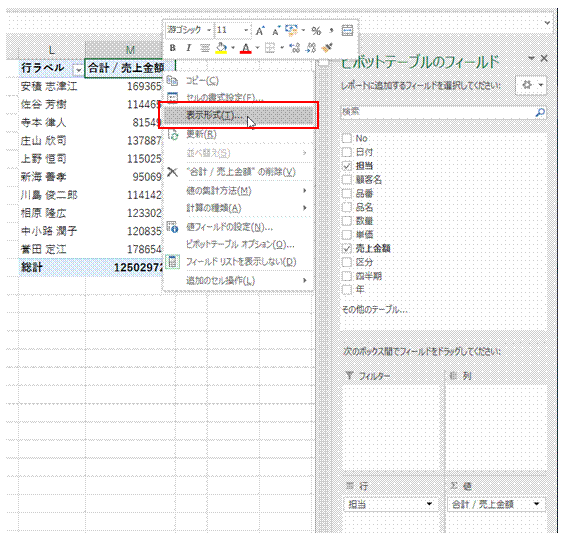 |
⑦集計値に桁区切りカンマを付けたいときには、集計項目を右クリックして「表示形式」を実行します |
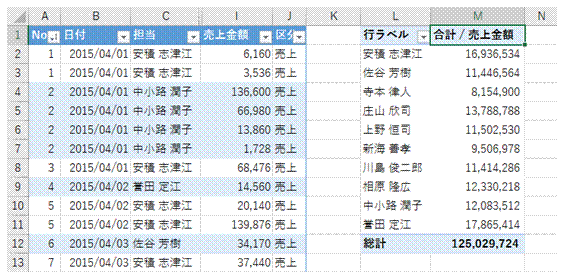 |
|
|
関連する他のページ |
|
同じシートに項目ごとの集計結果を表示したい
曜日毎に授業実施時数の合計を求めたい
「オイル」と名のつく製品名と、識別数字の両方の条件に合致するものを、SUMIFS関数で合計したい
「オイル」と名のつく製品をのぞいて、SUMIFS関数でその個数を合計したい
識別数字が7以上の製品をSUMIFS関数で合計したい
追加データの予定されている表から、条件に合致するデータの合計を求めたい
担当者別の売上を求めたい
指定した識別数字と製品名の両方に合致するものを合計したい
月~金曜日の売上だけを合計したい
数式で担当者別の売上を求めたい
日にちごとに各項目を集計したい
最新データをピボットテーブルで集計したい
毎日の売上を月別で集計したい
ピボットテーブルを使って、曜日でデータを分析したい
項目別に集計したい
毎日の売上を曜日で集計したい |